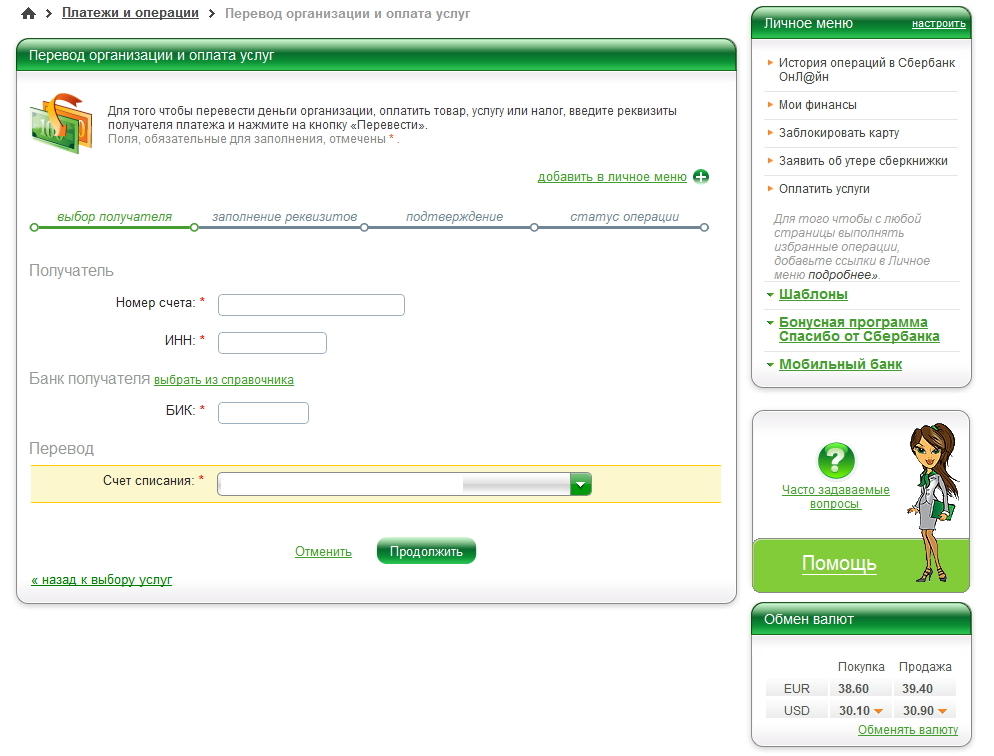Как оплатить за детский садик через Сбербанк Онлайн

Через мобильное приложение Сбербанк Онлайн
Комиссия за оплату через Сбербанк
Через Сбербанк Онлайн
Интернет-сервис Сбербанк Онлайн заслуженно относится к числу наиболее широко применяемых на финансовом рынке России. Возможность его подключения предоставляется клиенту банка при оформлении карточки или открытии счета. Доступ в систему по традиции размещается в правом верхнем углу главной страницы официального сайта банковского учреждения.
Для того, чтобы заплатить за детский сад, пользователю сервиса потребуется выполнить несколько несложных действий:
- подключить Сбербанк Онлайн;
- авторизоваться в личном кабинете, перейдя по ссылке на главной странице сайта;
- перейти к разделу под названием «Платежи и переводы»;
- активировать пункт меню «Перевод организации»;
- вбить банковские реквизиты получателя средств, которые указываются в договоре с детским садом или в полученной от учреждения квитанции. Клиент также может найти их при помощи различных фильтров поиска, имеющихся в Сбербанк Онлайн;
- указать источник перечисляемых средств – карточка или счет в Сбербанке;
- ввести сумму и назначение платежа;
- проверить правильность введенных реквизитов;
- подтвердить осуществление сделки введением одноразового кода.
Для удобства пользователя Сбербанк Онлайн можно сохранить введенную в систему информацию для совершения платежа в специальном шаблоне. Другая полезная функция сервиса – услуга автоплатежа, которая предоставляется бесплатно. Она состоит в напоминании о необходимости внесения платы за детский сад, автоматической подготовке к платежу, совершения которого происходит после подтверждения необходимости со стороны пользователя.
Через мобильное приложение Сбербанк Онлайн
Практически полностью аналогичный описанному выше функционалу предоставляет мобильное приложение Сбербанк Онлайн. Оно доступно пользователям любых мобильных устройств, включая смартфоны и планшеты.
Процедура совершения оплаты за детский сад выглядит следующим образом:
- сначала необходимо стать клиентом Сбербанка;
- затем требуется скачать мобильное приложение, подходящее для конкретного устройства. Ссылки для бесплатного скачивания размещаются на различных страницах сайта организации;
Дальнейшая авторизация в системе производится при помощи полученного таким образом пароля;
- предусмотренная мобильным приложением процедура оплаты происходит по схеме, уже описанной для Сбербанк Онлайн, предназначенного для пользователей компьютера. Незначительные отличия состоят в изменении некоторых названий разделов меню. Сначала необходимо перейти к пункту меню «Платежи»;
- после этого требуется нажать «Остальное»;
- завершающий этап подготовки к непосредственному заполнению данных для платежа – переход к разделу «Оплата по реквизитам», после осуществления которого необходим вбить запрашиваемые приложением сведения;
- для успешного завершения операции требуется ее подтверждение одноразовым кодом, полученным в СМС-сообщении на мобильный телефон клиента.
Другие способы Сбербанка
Сбербанк предоставляет клиентам и два других альтернативных способа оплатить услуги детского сада. Первый из них предполагает использование терминала или банкомата финансового учреждения, а второй – непосредственное посещение одного из подразделений организации.
Через банкомат или терминал
Для успешного совершения финансовой операции при помощи терминала достаточно следовать инструкциям программного обеспечения. Оплата совершается по традиционной схеме, предусматривающей наличие банковской карты, введение ПИН-кода, выбор адресата платежа по имеющимся у клиента реквизитам. Чаще всего, для этого используется ИНН организации, предоставляющей услуги. Далее вводится сумма и назначение выплаты, после чего средства переводятся на счет детского сада.
В офисе Сбербанка
Еще проще процедура оплаты детского сада непосредственно в офисе Сбербанка. Для ее успешного осуществления достаточно следовать такой пошаговой инструкции:
- найти ближайшее подразделение финансового учреждения;
- дождаться вызова к специалисту, который осуществляется в рамках электронной очереди;
- предоставить квитанцию из детского сада, после чего просто внести в кассу необходимую денежную сумму.
Автоплатеж Детский сад
Возможности системы Сбербанк Онлайн не исчерпываются простым совершением различных финансовых операций, включая оплату за услуги детского сада. Как уже отмечалось выше, пользователям компьютерной и мобильной версии дистанционного сервиса предоставляется множество дополнительных и весьма полезных опций.
Одна из них – бесплатная услуга «Автоплатеж». Она позволяет осуществлять регулярно необходимую клиенту Сбербанка выплату по заранее заданным параметрам. При этом пользователь имеет возможность самостоятельно настроить сервис наиболее удобным образом, например, указав способ подтверждения сделки.
Комиссия за оплату через Сбербанк
Немаловажным достоинством сотрудничества с бесспорным лидером финансового сектора страны выступает обширный перечень предоставляемых услуг, в число которых входит и возможность оплаты детского сада несколькими доступными способами. Дополнительным и весьма немаловажным плюсом следует признать сравнительно невысокий процент комиссии, установленный банком за подобные платежи.
Он составляет 1% при оплате через компьютерную или мобильную версию Сбербанк Онлайн и 2% при совершении платежа в офисе организации или при помощи ее многочисленных банкоматов. Настолько выгодные для клиентов условия обслуживания банк обеспечивает, прежде всего, за счет доминирующего положения на рынке.
Время выдачи
3 минуты – 3 дня
Реклама
МФК «Лайм-Займ» (ООО)
Реклама
ООО МКК «Академическая»
Как оплатить детский сад через Сбербанк Онлайн или мобильный банк – пошаговая инструкция
Оплатить детский сад можно через Сбербанк Онлайн или мобильное приложение. Оплата доступна по реквизитам, ИНН или СНИЛС ребенка. Для экономии времени через приложение можно совершить платеж через QR код, при наличии квитанции. Помимо суммы перевода потребуется заплатить фиксированную комиссию в размере 1%, но не более 500 рублей. При необходимости можно бесплатно подключить автоплатеж и забыть про ежемесячные переводы до тех пор, пока ребенок не пойдет в школу.
Содержание статьи
- 1 Оплачиваем детский сад через Сбербанк Онлайн?
- 1.1 Как оплатить через раздел «Образование»
- 1.2 Как оплатить по реквизитам
- 2 Как оплатить за детский сад через мобильное приложение?
- 3 Как настроить автоплатеж за детский сад
- 4 Какую комиссию берет банк при оплате детского сада?
Оплачиваем детский сад через Сбербанк Онлайн?
Оплатить за детский сад можно только при наличии карты Сбербанка, с расчетного счета оплата недоступна. Чтобы процедура оплаты заняла не более 5 минут, мы советуем придерживаться следующей инструкции.
Как оплатить через раздел «Образование»
Для оплаты детского сада потребуется пройти авторизацию в системе «Сбербанк Онлайн», указав логин и пароль. Дальше процедура стандартная – нажать «Войти» и ввести подтверждающий код, который поступит на привязанный номер телефона.
После авторизации следует войти в раздел «Платежи».
После нужно немного пролистнуть страницу вниз и выбрать «Образование» из каталога.
В открывшемся окне выбрать «Детские сады и дошкольные учреждения».
Откроется список детских садов, которые можно оплатить в выбранном регионе. К примеру, по Москве отображается такой список учреждений.
Если изменить регион на Санкт-Петербург, то перечень меняется.
Из предложенного списка нужно выбрать свой детский сад, кликнув по его названию. После выбрать способ оплаты из предложенных вариантов.
Выбирая способ оплаты по СНИЛС, потребуется указать сам номер и кликнуть «Продолжить». Если у клиента нескольких карт, нужно выбрать ту, с которой спишутся деньги.
После останется подтвердить оплату через ввод кода, который поступит на телефон в смс-сообщении.
Если нет СНИЛС под рукой, то можно выбрать вариант оплаты по УИН. Это специальный номер для оплаты, который указан в квитанции. После ввода номера (25 цифр) кликнуть «Продолжить».
Если СНИЛС нет под рукой и УИН в квитанции не указан или не проходит проверку, то следует выбрать способ оплаты по реквизитам. Потребуется указать ИНН получателя и кликнуть «Продолжить».
Стоит отметить, что сумма платежа отображается автоматически. При оплате можно с ней согласиться, а можно ее изменить.
Как оплатить по реквизитам
Выбирая такой способ оплаты, нужно в личном кабинете выбрать «Платежи по реквизитам».
В открывшемся окне указать ИНН, который указан в квитанции и кликнуть «Продолжить».
После указать расчетный счет и БИК банка. Выбрать БИК можно в списке, в онлайн-режиме.
После ввода данных указать сумму и выбрать счет для оплаты. После проверки всех данных – подтвердить платеж.
Как оплатить за детский сад через мобильное приложение?
Напомним, что пользоваться мобильным приложением может каждый клиент Сбербанка бесплатно. Для оплаты детского сада через телефон нужно авторизоваться в приложении, если смартфон современный, то можно сделать это через отпечаток пальца.
На главной странице, в нижнем меню, выбрать «Платежи». После зайти в раздел «Образование».
В открывшемся окне выбрать «Детские сады и дошкольные учреждения». В открывшемся окне выбрать детский сад, за который нужно оплатить и ввести платежные данные.
При наличии квитанции под рукой можно сэкономить время и выбрать способ оплаты «Через QR код». Для этого нужно кликнуть «Отсканировать» и считать код или штрихкод с квитанции.
После авторизации в разделе «Платежи» можно сразу выбрать способ оплаты через QR-код.
Как настроить автоплатеж за детский сад
Суть услуги заключается в том, что каждый месяц в заданную дату деньги будут перечисляться в счет выбранной услуги. За день до дня оплаты Сбербанк будет отправлять sms-напоминание. Подключить услугу можно к любому платежу.
Для подключения через Сбербанк Онлайн нужно войти в личный кабинет. После авторизации войти в раздел «Платежи» и выбрать «Автоплатежи и автопереводы».
В открывшемся окне выбрать «Подключить автоплатеж».
Откроется раздел «Платежи», в котором следует выбрать поставщика услуги «Детские сады и дошкольные учреждения».
После потребуется выбрать детский сад, за который нужно регулярно вносить оплату.
На следующем шаге заполнить форму, в которой выбрать счет для оплаты и указать СНИЛС ребенка или иные реквизиты (зависит от выбранной формы). После ввода кликнуть «Продолжить».
После останется указать сумму, дату оплаты и сохранить автоплатеж.
Какую комиссию берет банк при оплате детского сада?
Размер комиссии отображается в личном кабинете, после выбора услуги и ввода суммы.
Неважно, оплата происходит через раздел «Образование» или по реквизитам, размер комиссии фиксированный, и составляет 1% от суммы перевода. Максимальный размер комиссии не превышает 500 рублей.
При этом неважно, оплачиваете вы через Сбербанк Онлайн или мобильное приложение.
В этой статье:
- 1 Реквизиты детского сада для Сбербанк Онлайн
- 1.1 Реквизиты детского сада
- 1.2 Как производится оплата детского сада через сбербанк онлайн
- 2 Как оплатить детский сад через Сбербанк Онлайн или мобильный банк – пошаговая инструкция
- 2.1 Оплачиваем детский сад через Сбербанк Онлайн?
- 2.2 Как оплатить за детский сад через мобильное приложение?
- 2.3 Как настроить автоплатеж за детский сад
- 2.4 Какую комиссию берет банк при оплате детского сада?
- 3 Лицевой счет ребенка на квитанции
- 3.1 Процесс платежа с компьютера
- 3.2 Процесс платежа для мобильных устройств
- 4 Лицевой счет ребенка на квитанции
- 4.1 Процесс платежа с компьютера
- 4.2 Процесс платежа для мобильных устройств
Реквизиты детского сада для Сбербанк Онлайн
Для того, что бы родителям произвести плату услуг детского сада или другого дошкольного учреждения, достаточно часто приходится прибегать к использованию средств дистанционной оплаты, например Сбербанк онлайн. Так же используются иные системы для проведения платежа если они являются клиентами иного банка, например Почта банк.
Реквизиты детского сада
Между тем, для того, что бы оплата услуг детского сада достигла своего адресата, необходимо знать реквизиты:
- Расчетный счет;
- ОКТМО;
- Бик банка получателя платежа;
- БИН;
- КБК.
- Так же может использоваться специальный номер лицевого счета ребенка.
Как производится оплата детского сада через сбербанк онлайн
Для того, что бы оплатить услуги через Сбербанк онлайн, необходимо:
- Авторизоваться в личном кабинете системы;
- Перейти на закладку «услуги и переводы»;
- В перечне организация и услуг найти необходимую;
- Ввести реквизиты для проведения оплаты.
[info_border pre_border_color=»red» width=»100%» text_align=»left» hex_border_color=»» hex_text_color=»»]Обратите внимание, что если детский сад присутствует в перечне, то большинство платежных реквизитов будут подставлены автоматически, если же нет, или вы делаете это в первый раз, то необходимо будет самостоятельно по имеющимся реквизитам (ИНН, ОКАТО) его найти с помощью поисковой строки.[/info_border]
Так же рекомендуем более подробно прочитать статью об оплате услуг детского сада тут. Там описаны основные методы и механизмы по быстрому совершению оплаты услуг детского сада с использованием всего лишь индивидуального номера счета ребенка, а также КБК.
[info_border pre_border_color=»red» width=»100%» text_align=»left» hex_border_color=»» hex_text_color=»»]Дополнительная информация:
Если же почитать отзывы, которые оставляют родители по использованию данной услуги Сбербанка, то можно сделать вывод, что она реализована еще не вполне удобно для рядового пользователя. А так же достаточно сложна в освоении человеком, который не вполне знаком с компьютерами.
Данный реквизит является основным для проведения онлайн транзакции на счет дошкольного образовательного заведения. Его можно узнать, если внимательно почитать реквизиты квитанции (см картинку). Так же очень желательно записать его в легкодоступном для вас месте, если не можете запомнить. В том случае, если он вам известен, то можно произвести оплату детского сада из любого терминала даже без квитанции.
- Для того, что бы узнать КБК детского сада можно воспользоваться так же квитанцией. Он указан практически на каждом платежном документе.
- В том случае, если детским садом используется индивидуальная форма квитанции без указания КБК, или же номер затерся, то можно обратиться непосредственно в бухгалтерию учреждения, и попросить написать (или распечатать) требуемый для совершения платежа реквизит.
- Так же номер кбк могут указывать при публикации на досках объявлений и информационных стендах детского сада.
- Еще один вариант — использовать общедоступную информацию с просторов Интернета, однако данные, полученные подобным способом, могут быть устаревшими или недостоверными и вы лишь потратите свое время зря. По этому крайне советуем использовать лишь вышеуказанные способы.
»Как
Вы знаете что такое ОКТМО?
Это общероссийский Классификатор Территорий муниципальных Образований. Это так же является еще одним из реквизитов, которые необходимы родителям для того, что бы произвести оплату услуг детского сада через сбербанк Онлайн.
Узнать его можно с использованием услуг сайта налоговой службы. В соответствующее поле в форме на сайте вводите ОКАТО или номер вашего региона и получаете список именований муниципальных образований, из которых можно выбрать подходящий.
Источник: https://www.markint.ru/rekvizity-detskogo-sada-dlya-sberbank-onlajn/
Как оплатить детский сад через Сбербанк Онлайн или мобильный банк – пошаговая инструкция
Оплатить детский сад можно через Сбербанк Онлайн или мобильное приложение. Оплата доступна по реквизитам, ИНН или СНИЛС ребенка. Для экономии времени через приложение можно совершить платеж через QR код, при наличии квитанции. Помимо суммы перевода потребуется заплатить фиксированную комиссию в размере 1%, но не более 500 рублей. При необходимости можно бесплатно подключить автоплатеж и забыть про ежемесячные переводы до тех пор, пока ребенок не пойдет в школу.
Оплачиваем детский сад через Сбербанк Онлайн?
Оплатить за детский сад можно только при наличии карты Сбербанка, с расчетного счета оплата недоступна. Чтобы процедура оплаты заняла не более 5 минут, мы советуем придерживаться следующей инструкции.
После авторизации следует войти в раздел «Платежи» .
После нужно немного пролистнуть страницу вниз и выбрать «Образование» из каталога.
В открывшемся окне выбрать «Детские сады и дошкольные учреждения» .
Откроется список детских садов, которые можно оплатить в выбранном регионе. К примеру, по Москве отображается такой список учреждений.
Если изменить регион на Санкт-Петербург, то перечень меняется.
Из предложенного списка нужно выбрать свой детский сад, кликнув по его названию. После выбрать способ оплаты из предложенных вариантов.
Выбирая способ оплаты по СНИЛС, потребуется указать сам номер и кликнуть «Продолжить» . Если у клиента нескольких карт, нужно выбрать ту, с которой спишутся деньги.
После останется подтвердить оплату через ввод кода, который поступит на телефон в смс-сообщении.
Если нет СНИЛС под рукой, то можно выбрать вариант оплаты по УИН. Это специальный номер для оплаты, который указан в квитанции. После ввода номера (25 цифр) кликнуть «Продолжить» .
Если СНИЛС нет под рукой и УИН в квитанции не указан или не проходит проверку, то следует выбрать способ оплаты по реквизитам. Потребуется указать ИНН получателя и кликнуть «Продолжить» .
Стоит отметить, что сумма платежа отображается автоматически. При оплате можно с ней согласиться, а можно ее изменить.
Выбирая такой способ оплаты, нужно в личном кабинете выбрать «Платежи по реквизитам» .
В открывшемся окне указать ИНН , который указан в квитанции и кликнуть «Продолжить» .
После указать расчетный счет и БИК банка. Выбрать БИК можно в списке, в онлайн-режиме.
После ввода данных указать сумму и выбрать счет для оплаты. После проверки всех данных – подтвердить платеж.
Как оплатить за детский сад через мобильное приложение?
Напомним, что пользоваться мобильным приложением может каждый клиент Сбербанка бесплатно. Для оплаты детского сада через телефон нужно авторизоваться в приложении, если смартфон современный, то можно сделать это через отпечаток пальца.
На главной странице, в нижнем меню, выбрать «Платежи» . После зайти в раздел «Образование» .
В открывшемся окне выбрать «Детские сады и дошкольные учреждения» . В открывшемся окне выбрать детский сад, за который нужно оплатить и ввести платежные данные.
При наличии квитанции под рукой можно сэкономить время и выбрать способ оплаты «Через QR код» . Для этого нужно кликнуть «Отсканировать» и считать код или штрихкод с квитанции.
После авторизации в разделе «Платежи» можно сразу выбрать способ оплаты через QR-код.
Как настроить автоплатеж за детский сад
Суть услуги заключается в том, что каждый месяц в заданную дату деньги будут перечисляться в счет выбранной услуги. За день до дня оплаты Сбербанк будет отправлять sms-напоминание. Подключить услугу можно к любому платежу.
Для подключения через Сбербанк Онлайн нужно войти в личный кабинет. После авторизации войти в раздел «Платежи» и выбрать «Автоплатежи и автопереводы» .
В открывшемся окне выбрать «Подключить автоплатеж» .
Откроется раздел «Платежи» , в котором следует выбрать поставщика услуги «Детские сады и дошкольные учреждения» .
После потребуется выбрать детский сад, за который нужно регулярно вносить оплату.
На следующем шаге заполнить форму, в которой выбрать счет для оплаты и указать СНИЛС ребенка или иные реквизиты (зависит от выбранной формы). После ввода кликнуть «Продолжить» .
После останется указать сумму, дату оплаты и сохранить автоплатеж.
Какую комиссию берет банк при оплате детского сада?
Размер комиссии отображается в личном кабинете, после выбора услуги и ввода суммы.
Неважно, оплата происходит через раздел «Образование» или по реквизитам, размер комиссии фиксированный, и составляет 1% от суммы перевода. Максимальный размер комиссии не превышает 500 рублей.
При этом неважно, оплачиваете вы через Сбербанк Онлайн или мобильное приложение.
Источник: https://bankstoday.net/last-articles/kak-oplatit-detskij-sad-cherez-sberbank-onlajn-ili-mobilnyj-bank-poshagovaya-instruktsiya
Лицевой счет ребенка на квитанции
Если вам посчастливилось стать клиентом Сбербанка, вы можете выполнять разнообразные платежи при помощи онлайн-банкинга. В частности, Сбербанк онлайн предлагает вам возможность платить за детский сад, легко и с минимальными временными затратами.
Процесс платежа с компьютера
Для начала выполните привычный вход в систему Сбербанк онлайн, введите на сайте Сбербанк онлайн ваши данные, то есть пароль и идентификатор и нажмите кнопку «Войти».
Посмотрите, хватает ли денег на вашем счету, нужно иметь сумму не меньшую чем указана, в вашей платежной квитанции за садик, в противном случае требуется пополнить карту любым доступным способом.
На следующем этапе существует два варианта поиска. Первый вариант: вы можете использовать ИНН, который указывается на вашей квитанции. Этот номер полностью копируется в поисковую строку над категориями и к номеру добавляется слово «сады» для того чтобы оптимизировать поиск. Вторым вариантом является нажатие на категорию «Детские сады», которая располагается под словом «Образование» в перечне больших категорий.
Далее, потребуется в каталоге отыскать именно ваш детский сад, сверьте все данные. Уточните правильность выбора. После этого появится предупреждение о возможности оплаты только со счета карты. Соответственно, нужно выбрать именно этот счет для оплаты.
В этом окне также вводятся дополнительные данные организации. Помимо ИНН, нужно ввести номера БИК и номер счета получателя, которые указываются на квитанции.
Заполняйте, во вкладке «детали платежа» укажите подкатегорию «бюджет» и переходите на следующую страницу.
Теперь вам предлагается заполнить оставшиеся данные. Тут потребуется точное копирование с квитанции.
Наименование получателя следует заполнять с большой буквы, в точности так, как в квитанции. Если имеются сокращения, копируйте сокращения, в остальном заполняйте по квитанции. Далее, указываем назначение перевода.
Следует тоже полностью копировать данные в указанном порядке. Хотя тот или иной детский сад может иметь свои требования к заполнению данной строки, как правило, формат для большинства учреждений идентичен.
Как правило, вначале указывается номер (лицевого счета) далее следует название, а потом номер учебного учреждения, после этого указывается пометка «родительская плата» где добавляется за месяцем и годом оплаты.
В строке адрес указывается полный адрес начиная с города. Далее, пишут улицу и дом, при потребности указывают маркировку корпуса, строения и подобное.
В поле, где Сбербанк онлайн просит указать телефон лучше всего указать номер вашего мобильного телефона. Там, где указывается сумма, нужно скопировать цифры из квитанции. Лучше всего указать точную сумму без округлений.
Помимо, перечисленных окошек для разных регионов, банк может предлагать заполнить дополнительные сведения. Тут не следует паниковать, их достаточно легко заполнить. Как правило, могут запрашивать дополнительно:
- ФИО какого-либо родителя;
- ОКТМО учреждения;
- имя или фамилию ребенка;
- номер группы в садике.
Эти сведения указываются в квитанции либо известны вам. Если данные заполнены, переходите к следующему этапу, нажмите кнопку «продолжить».
Для того чтобы перепроверить сведения Сбербанк онлайн предлагает снова посмотреть на заполненные данные. После сверки, следует нажать на подтверждение через смс либо выбрать подтверждение при помощи одноразового пароля, который потребуется распечатать на устройстве самообслуживания.
Как правило, пользователи имеют такие чеки, распечатанные предварительно. После подтверждения на странице появится надпись в форме печати со словом «Исполнено», то есть ваш платеж выполнен.
Теперь остается только распечатать чек, нажав, на соответствующую кнопку. Эту бумагу вы сможете предоставить в ваш садик, а для того, чтобы оплата занимала меньше времени, сохраните платеж в шаблонах.
Процесс платежа для мобильных устройств
Если вы имеете сохраненный шаблон в Сбербанк онлайн, оплата с мобильного устройства займет гораздо меньше времени.
Для этого зайдите на сайт и введите пятизначный код, который позволит войти в систему.
Тут оплата детского сада через Сбербанк онлайн начинается со вкладки «платежи» внизу страницы, где нужно выбрать вкладку «прочее» и соответствующий шаблон.
После этого в шаблоне корректируют период оплаты и выбирают нужный вам.
Помимо этого, банк предоставляет возможность оплаты через собственные терминалы. Процесс ничем не отличается от описанного ранее, только дополнительно есть возможность вносить платежи наличными.
Дома у любой мамы найдутся занятия: постирать, убраться, приготовить обед всей семье и другие дела. Даже если ребенок пошел в садик, времени катастрофически не хватает. Поэтому некоторые платежи лучше проводить через Интернет. В этой статье мы расскажем как быстро и без хлопот оплатить детский садик через Сбербанк Онлайн.
2. После введения пароля, вы попадаете на главную страницу сайта Сбербанк Онлайн. Находите в главном горизонтальном меню вкладку «Платежи и переводы »
4. На странице вводим значения расчетного счета получателя (в данном случае Департамент финансов), ИНН, БИК. Далее нажимаем кнопку «Продолжить»
5. После этого на открывшейся странице в поле «Введите тип операции» нужно выбрать «Платежи в пользу юридического лица ». После этого кнопку «Продолжить»
6. На открывшейся странице вводим недостающие значения.
Наименование организации прописан у вас в квитанции (в моем случае это Департамент финансов администрации города Нижнего Новгорода )
Назначение перевода – л/с клиента (т.е садика), который прописан в квитанции, наименование садика полностью из квитанции, назначение платежа, которая указана в квитанции. Таким образом получается следующее: 3690010158, Лен. р-н МБДОУ детский сад 369, родительская плата за декабрь 2014.
В поле «Адрес» вводите адрес родителя, который заключал договор с садиком.
Свой контактный телефон для связи
В поле «Сумма» вводите значение, которое указано на квитанции – у меня 2164.65 руб
Нажимаете кнопку «Продолжить»
7. На открывшейся странице проверяете введенные данные. Если все верно, нажимаете кнопку «Подтвердить по смс» (в случае, если подключена услуга «Мобильный банк»). Также вы можете подтвердить платеж одноразовым паролем , который вы взяли через банкомат Сбербанка . В этом случае необходимо кликнуть на ссылку «Другой способ подтверждения», которая расположена после кнопки «Подтвердить по смс».
Обратите внимание, что за операцию взимается комиссия!
8. В случае, если операция прошла успешно, на открывшейся странице вы увидите печать банка с отметкой «Успешно», а в графе «Статус платежа » будет стоять подпись «Исполнен».
Если все так, вам останется только распечатать чек, чтобы принести его в садик.
Обсудить вопросы, связанные с оплатой детского сада, стоимость пребывания можно .
В настоящее время многие родители, пытающиеся совместить работу, воспитание чада и домашние дела, предпочитают оплатить детский сад банковской картой через интернет. И в этом есть несколько своих преимуществ. Так, оплата может быть осуществлена в любое время и в любом месте. Вы можете сделать это прямо с рабочего места либо не выходя из дома. Для этого не нужно отвлекаться от домашних дел и стоять в длинных очередях в банке. Кроме того, заплатить за детский сад можно не только наличными, но и с помощью банковской карты, на которую вам была перечислена заработная плата.
К сожалению, если ранее можно было заплатить за данную услугу без дополнительных взиманий, то теперь оплата детского сада через интернет без комиссии невозможна. Так, разные банки запрашивают разные комиссии, и сэкономить можно лишь на их меньшем проценте.
Выгоднее всего совершить оплату через Сбербанк Онлайн (комиссия — 1%) либо через Яндекс Деньги (комиссия — 2% от стоимости). Рассмотрим пошаговую инструкцию оплаты через каждый сервис.
В том случае, если Сбербанк Онлайн вам по какой-то причине недоступен, можно заплатить за садик через интернет банковской картой с помощью платежной системы Яндекс.Деньги. Для этого следует выполнить несколько простых действий:
Таким образом вы сможете оплатить квитанцию за сад, однако помните, что комиссию будет составлять уже не один, а два процента по сравнению со Сбербанком Онлайн. Кроме того, комиссия здесь не может быть менее 30 рублей – это также следует учитывать.
Еще один вариант оплаты с минимальной комиссией – это сайт Госуслуг. Для того чтобы оплатить услугу данным способом, нужно:
- После того как авторизация на сайте прошла, нужно выбрать необходимое дошкольное учреждение. Помните о том, что если вы неправильно оплатите услугу, то на возврат денежных средств у вас уйдет порядка двух недель.
- После того как будет успешно выбрано необходимое учреждение, на экране появится квитанция, которую нужно будет заполнить. Следует помнить о том, что для оплаты квитанции обязательно нужно знать свой лицевой счет.
- Когда квитанция будет успешно заполнена, вам предложат на выбор один из нескольких способов оплаты услуги. Так, оплатить квитанцию можно с помощью банковской карты, Киви Кошелька или Яндекс Кошелька.
Как правило, данных способов оплаты бывает достаточно для того, чтобы оплатить квитанцию онлайн. Если же у вас нет доступа ни к одному из вышеперечисленных способов оплаты, то за детский сад придется заплатить другим способом.
НАДОЕЛО — надоело еще раз надоело.
Всем привет. Необычно для меня начинаю этот пост (можно сказать с ругательства). Просто действительно нету больше сил томиться в очередях в почтовых отделениях и банках.
Ах! Как раньше было легко и просто, в любое время заехал в сбербанк к терминалу который работает круглосуточно, вставил карточку, зашёл в избранное и все — за садик заплатил .
Ноль проблем. И ни каких лишних заморочек. Быстро, легко и просто (только были бы деньги).
Была ведь такая функция от сбербанка, но как только мы начинаем жить удобно и красиво, что-то обязательно произойдет.
Обычный день, птички поют, весь такой на позитиве (чего и вам желаю) подхожу как обычно к терминалу, чтоб оплатить за детский сад через знакомый нами терминал. А там фул.
Вся оп и рационка поменялась и нету такого раздела, чтобы можно было зайти в личный кабинет в избранное и оплатить услуги привязанные к моей сберкарточки. (Как я платил за услуги раньше).
Тыкал — тыкал беспощадно сенсор терминала, но все безрезультатно.
Решил я! Что надо обратиться к консультанту за помощью — дабы сам я не разберусь.
Консультант долго не заставил себя ждать. И поведал мне, что все! — теперь платить за детский садик и другие услуги придется в почтовом отделении.
Ну и ладно подумал я и отправился куда послали (отправили).
В тот момент я и не подозревал, что мне придется проторчать в очереди сорок минут.
СОРОК МИНУТ — моей жизни выкинутые в очередь — слушая наших уважаемых пенсионерок, о том что маленькая пенсия и ОГРОМНЫЕ цены на продукты и коммунальные услуги.
Я вас прекрасно понимаю, сам в такой жо.
Что то стоять в очереди не слишком гуд, подумал я и стал искать альтернативные способы оплаты детского сада.
Юзал Яндекс — Гуглил Гугл.
Попадались статьи сырого качества. Но кто ищет — тот всегда найдет.
Попалась статья о том как заплатить за садик через сбербанк онлайн .
Нету скриншотов, и мне как первопроходцу были не понятны некоторые моменты.
Вот я и решил написать этот пост мануал, как я заплатил за детский садик и сделать скриншоты.
Надеюсь кому то этот пост будет полезен. Все картинки кликабельны .
1) И так, если у вас есть личный кабинет в сбербанке, то заходим и авторизуемся.
Войти: На ваш мобильный телефон или планшет, у кого какой гаджет — придет смска с кодом подтверждения.
Для тех кто не знает: Пришедшая смска одноразовая и при каждом входе в систему меняется. Сделана это специально для безопасности вашего личного кабинета. Время действия пароля для подтверждения входа в систему 300 секунд. После истечения этого времени, этот пароль не действительный.
Если вы нечаянно прошляпили отведенное системой время, то вход нужно осуществить заново. Проделайте выше написанные манипуляции снова. К вам заново придет новая смска.
Если вы не смогли зайти много раз (уже не помню сколько, примерно 5-10, был такой случай правда не со мной) или не правильно вводили код подтверждения, то в целях безопасности система может ваш кабинет сбербанка заблокировать. Перед тем как заблокировать будет предупреждения — будьте внимательней.
— Вводим код — жмем «ПОДТВЕРДИТЬ».
Попадаем в свой личный кабинет сбербанка. Главная страница.
— Выбираем свой регион. Жмем туда, как показано на скриншоте.
— Во всплывающем окне выбираем свой регион.
— Теперь осталось списать «ИНН» вашего учреждения в графу оплата покупок и услуг и нажать «НАЙТИ»
ИНН находим в квитанции данная вам в садике. (Смотрим скриншот).
Если у вас поиск нашёл больше учреждений, чем один. То прибегнем еще к одному параметру.
Смотрим номер р/с (Номер счета получателя платежа). Выбираем нужный.
— Переходим в бланк заполнении квитанции за оплату детского садика. И заполняем свои данные примерно в таком порядке.
* Красные снежинки перед полем заполнении. Это те поля которые нужно в обязательном порядке заполнить. Если их не заполнить, то не чего у вас не получиться.
1. Выберите услугу — Выбираем ваше учреждение;
2. Оплата с — выбираем свой счет списания. С этого счета будет списана сума за оплату детского сада. В моем случае это карта «маестро» ;
3. КБК — Вводим КБК получателя. КБК находиться в квитанции; (Смотрим скриншот)
4. КПП плательщика — Оставляем как есть;
5. Назначение платежа — Пишем «Родительская плата месяц и год» В моем случае выглядит это так. «Родительская плата за Май 2016»;
6. Фамилия и имя ребенка — Пишем фамилию имя ребенка;
7. Лицевой счет ребенка — В моем случае лицевой счет не требуется. Но, есть регионы, где этот параметр играет не маловажную роль. Получить персональный счет можно у бухгалтера в вашем детском саде. Обращаемся в бухгалтерию за дополнительной информацией;
8. Дата счета — Выбираем день оплаты. Я обычно пишу тот день, когда оплачиваю квитанцию.(то есть сегодняшний);
9. Наименование детского сада — Пишем названия вашего детского садика.
10. Тип документа — Выбираем паспорт РФ.
— Жмем продолжить и попадаем на следующую страницу.
Здесь еще раз проверяем правильность заполнения граф и дописываем еще пару строк.
11. Номер документа — Ваши паспортные данные (серия и номер паспорта)
12. Гражданство — Пишем какой страны является ребенок. В моем случае РОССИЯ;
13. ФИО — Фамилия Имя Отчество родителя;
14. Адрес — Место прописки как в паспорте. Город, улица, дом, квартира;
Переходим на следующую страницу. Еще раз все проверяем.
К вам придет еще одна смска. Вводим код из смс в графу. И подтверждаем.
Вот и все. За детский садик заплатили через сбербанк онлайн . Ушло минут 5, вместо 40 и не какой очереди.
Даже чек имеется, который в случае чего можно распечатать.
На этом все. Есть вопросы пишите в комментариях.
Источник: https://phocs.ru/childs-personal-account-on-receipts/
Лицевой счет ребенка на квитанции
Если вам посчастливилось стать клиентом Сбербанка, вы можете выполнять разнообразные платежи при помощи онлайн-банкинга. В частности, Сбербанк онлайн предлагает вам возможность платить за детский сад, легко и с минимальными временными затратами.
Процесс платежа с компьютера
Для начала выполните привычный вход в систему Сбербанк онлайн, введите на сайте Сбербанк онлайн ваши данные, то есть пароль и идентификатор и нажмите кнопку «Войти».
Посмотрите, хватает ли денег на вашем счету, нужно иметь сумму не меньшую чем указана, в вашей платежной квитанции за садик, в противном случае требуется пополнить карту любым доступным способом.
На следующем этапе существует два варианта поиска. Первый вариант: вы можете использовать ИНН, который указывается на вашей квитанции. Этот номер полностью копируется в поисковую строку над категориями и к номеру добавляется слово «сады» для того чтобы оптимизировать поиск. Вторым вариантом является нажатие на категорию «Детские сады», которая располагается под словом «Образование» в перечне больших категорий.
Далее, потребуется в каталоге отыскать именно ваш детский сад, сверьте все данные. Уточните правильность выбора. После этого появится предупреждение о возможности оплаты только со счета карты. Соответственно, нужно выбрать именно этот счет для оплаты.
В этом окне также вводятся дополнительные данные организации. Помимо ИНН, нужно ввести номера БИК и номер счета получателя, которые указываются на квитанции.
Заполняйте, во вкладке «детали платежа» укажите подкатегорию «бюджет» и переходите на следующую страницу.
Теперь вам предлагается заполнить оставшиеся данные. Тут потребуется точное копирование с квитанции.
Наименование получателя следует заполнять с большой буквы, в точности так, как в квитанции. Если имеются сокращения, копируйте сокращения, в остальном заполняйте по квитанции. Далее, указываем назначение перевода.
Следует тоже полностью копировать данные в указанном порядке. Хотя тот или иной детский сад может иметь свои требования к заполнению данной строки, как правило, формат для большинства учреждений идентичен.
Как правило, вначале указывается номер (лицевого счета) далее следует название, а потом номер учебного учреждения, после этого указывается пометка «родительская плата» где добавляется за месяцем и годом оплаты.
В строке адрес указывается полный адрес начиная с города. Далее, пишут улицу и дом, при потребности указывают маркировку корпуса, строения и подобное.
В поле, где Сбербанк онлайн просит указать телефон лучше всего указать номер вашего мобильного телефона. Там, где указывается сумма, нужно скопировать цифры из квитанции. Лучше всего указать точную сумму без округлений.
Помимо, перечисленных окошек для разных регионов, банк может предлагать заполнить дополнительные сведения. Тут не следует паниковать, их достаточно легко заполнить. Как правило, могут запрашивать дополнительно:
- ФИО какого-либо родителя;
- ОКТМО учреждения;
- имя или фамилию ребенка;
- номер группы в садике.
Эти сведения указываются в квитанции либо известны вам. Если данные заполнены, переходите к следующему этапу, нажмите кнопку «продолжить».
Для того чтобы перепроверить сведения Сбербанк онлайн предлагает снова посмотреть на заполненные данные. После сверки, следует нажать на подтверждение через смс либо выбрать подтверждение при помощи одноразового пароля, который потребуется распечатать на устройстве самообслуживания.
Как правило, пользователи имеют такие чеки, распечатанные предварительно. После подтверждения на странице появится надпись в форме печати со словом «Исполнено», то есть ваш платеж выполнен.
Теперь остается только распечатать чек, нажав, на соответствующую кнопку. Эту бумагу вы сможете предоставить в ваш садик, а для того, чтобы оплата занимала меньше времени, сохраните платеж в шаблонах.
Процесс платежа для мобильных устройств
Если вы имеете сохраненный шаблон в Сбербанк онлайн, оплата с мобильного устройства займет гораздо меньше времени.
Для этого зайдите на сайт и введите пятизначный код, который позволит войти в систему.
Тут оплата детского сада через Сбербанк онлайн начинается со вкладки «платежи» внизу страницы, где нужно выбрать вкладку «прочее» и соответствующий шаблон.
После этого в шаблоне корректируют период оплаты и выбирают нужный вам.
Помимо этого, банк предоставляет возможность оплаты через собственные терминалы. Процесс ничем не отличается от описанного ранее, только дополнительно есть возможность вносить платежи наличными.
Дома у любой мамы найдутся занятия: постирать, убраться, приготовить обед всей семье и другие дела. Даже если ребенок пошел в садик, времени катастрофически не хватает. Поэтому некоторые платежи лучше проводить через Интернет. В этой статье мы расскажем как быстро и без хлопот оплатить детский садик через Сбербанк Онлайн.
2. После введения пароля, вы попадаете на главную страницу сайта Сбербанк Онлайн. Находите в главном горизонтальном меню вкладку «Платежи и переводы »
4. На странице вводим значения расчетного счета получателя (в данном случае Департамент финансов), ИНН, БИК. Далее нажимаем кнопку «Продолжить»
5. После этого на открывшейся странице в поле «Введите тип операции» нужно выбрать «Платежи в пользу юридического лица ». После этого кнопку «Продолжить»
6. На открывшейся странице вводим недостающие значения.
Наименование организации прописан у вас в квитанции (в моем случае это Департамент финансов администрации города Нижнего Новгорода )
Назначение перевода – л/с клиента (т.е садика), который прописан в квитанции, наименование садика полностью из квитанции, назначение платежа, которая указана в квитанции. Таким образом получается следующее: 3690010158, Лен. р-н МБДОУ детский сад 369, родительская плата за декабрь 2014.
В поле «Адрес» вводите адрес родителя, который заключал договор с садиком.
Свой контактный телефон для связи
В поле «Сумма» вводите значение, которое указано на квитанции – у меня 2164.65 руб
Нажимаете кнопку «Продолжить»
7. На открывшейся странице проверяете введенные данные. Если все верно, нажимаете кнопку «Подтвердить по смс» (в случае, если подключена услуга «Мобильный банк»). Также вы можете подтвердить платеж одноразовым паролем , который вы взяли через банкомат Сбербанка . В этом случае необходимо кликнуть на ссылку «Другой способ подтверждения», которая расположена после кнопки «Подтвердить по смс».
Обратите внимание, что за операцию взимается комиссия!
8. В случае, если операция прошла успешно, на открывшейся странице вы увидите печать банка с отметкой «Успешно», а в графе «Статус платежа » будет стоять подпись «Исполнен».
Если все так, вам останется только распечатать чек, чтобы принести его в садик.
Обсудить вопросы, связанные с оплатой детского сада, стоимость пребывания можно .
В настоящее время многие родители, пытающиеся совместить работу, воспитание чада и домашние дела, предпочитают оплатить детский сад банковской картой через интернет. И в этом есть несколько своих преимуществ. Так, оплата может быть осуществлена в любое время и в любом месте. Вы можете сделать это прямо с рабочего места либо не выходя из дома. Для этого не нужно отвлекаться от домашних дел и стоять в длинных очередях в банке. Кроме того, заплатить за детский сад можно не только наличными, но и с помощью банковской карты, на которую вам была перечислена заработная плата.
К сожалению, если ранее можно было заплатить за данную услугу без дополнительных взиманий, то теперь оплата детского сада через интернет без комиссии невозможна. Так, разные банки запрашивают разные комиссии, и сэкономить можно лишь на их меньшем проценте.
Выгоднее всего совершить оплату через Сбербанк Онлайн (комиссия — 1%) либо через Яндекс Деньги (комиссия — 2% от стоимости). Рассмотрим пошаговую инструкцию оплаты через каждый сервис.
В том случае, если Сбербанк Онлайн вам по какой-то причине недоступен, можно заплатить за садик через интернет банковской картой с помощью платежной системы Яндекс.Деньги. Для этого следует выполнить несколько простых действий:
Таким образом вы сможете оплатить квитанцию за сад, однако помните, что комиссию будет составлять уже не один, а два процента по сравнению со Сбербанком Онлайн. Кроме того, комиссия здесь не может быть менее 30 рублей – это также следует учитывать.
Еще один вариант оплаты с минимальной комиссией – это сайт Госуслуг. Для того чтобы оплатить услугу данным способом, нужно:
- После того как авторизация на сайте прошла, нужно выбрать необходимое дошкольное учреждение. Помните о том, что если вы неправильно оплатите услугу, то на возврат денежных средств у вас уйдет порядка двух недель.
- После того как будет успешно выбрано необходимое учреждение, на экране появится квитанция, которую нужно будет заполнить. Следует помнить о том, что для оплаты квитанции обязательно нужно знать свой лицевой счет.
- Когда квитанция будет успешно заполнена, вам предложат на выбор один из нескольких способов оплаты услуги. Так, оплатить квитанцию можно с помощью банковской карты, Киви Кошелька или Яндекс Кошелька.
Как правило, данных способов оплаты бывает достаточно для того, чтобы оплатить квитанцию онлайн. Если же у вас нет доступа ни к одному из вышеперечисленных способов оплаты, то за детский сад придется заплатить другим способом.
НАДОЕЛО — надоело еще раз надоело.
Всем привет. Необычно для меня начинаю этот пост (можно сказать с ругательства). Просто действительно нету больше сил томиться в очередях в почтовых отделениях и банках.
Ах! Как раньше было легко и просто, в любое время заехал в сбербанк к терминалу который работает круглосуточно, вставил карточку, зашёл в избранное и все — за садик заплатил .
Ноль проблем. И ни каких лишних заморочек. Быстро, легко и просто (только были бы деньги).
Была ведь такая функция от сбербанка, но как только мы начинаем жить удобно и красиво, что-то обязательно произойдет.
Обычный день, птички поют, весь такой на позитиве (чего и вам желаю) подхожу как обычно к терминалу, чтоб оплатить за детский сад через знакомый нами терминал. А там фул.
Вся оп и рационка поменялась и нету такого раздела, чтобы можно было зайти в личный кабинет в избранное и оплатить услуги привязанные к моей сберкарточки. (Как я платил за услуги раньше).
Тыкал — тыкал беспощадно сенсор терминала, но все безрезультатно.
Решил я! Что надо обратиться к консультанту за помощью — дабы сам я не разберусь.
Консультант долго не заставил себя ждать. И поведал мне, что все! — теперь платить за детский садик и другие услуги придется в почтовом отделении.
Ну и ладно подумал я и отправился куда послали (отправили).
В тот момент я и не подозревал, что мне придется проторчать в очереди сорок минут.
СОРОК МИНУТ — моей жизни выкинутые в очередь — слушая наших уважаемых пенсионерок, о том что маленькая пенсия и ОГРОМНЫЕ цены на продукты и коммунальные услуги.
Я вас прекрасно понимаю, сам в такой жо.
Что то стоять в очереди не слишком гуд, подумал я и стал искать альтернативные способы оплаты детского сада.
Юзал Яндекс — Гуглил Гугл.
Попадались статьи сырого качества. Но кто ищет — тот всегда найдет.
Попалась статья о том как заплатить за садик через сбербанк онлайн .
Нету скриншотов, и мне как первопроходцу были не понятны некоторые моменты.
Вот я и решил написать этот пост мануал, как я заплатил за детский садик и сделать скриншоты.
Надеюсь кому то этот пост будет полезен. Все картинки кликабельны .
1) И так, если у вас есть личный кабинет в сбербанке, то заходим и авторизуемся.
Войти: На ваш мобильный телефон или планшет, у кого какой гаджет — придет смска с кодом подтверждения.
Для тех кто не знает: Пришедшая смска одноразовая и при каждом входе в систему меняется. Сделана это специально для безопасности вашего личного кабинета. Время действия пароля для подтверждения входа в систему 300 секунд. После истечения этого времени, этот пароль не действительный.
Если вы нечаянно прошляпили отведенное системой время, то вход нужно осуществить заново. Проделайте выше написанные манипуляции снова. К вам заново придет новая смска.
Если вы не смогли зайти много раз (уже не помню сколько, примерно 5-10, был такой случай правда не со мной) или не правильно вводили код подтверждения, то в целях безопасности система может ваш кабинет сбербанка заблокировать. Перед тем как заблокировать будет предупреждения — будьте внимательней.
— Вводим код — жмем «ПОДТВЕРДИТЬ».
Попадаем в свой личный кабинет сбербанка. Главная страница.
— Выбираем свой регион. Жмем туда, как показано на скриншоте.
— Во всплывающем окне выбираем свой регион.
— Теперь осталось списать «ИНН» вашего учреждения в графу оплата покупок и услуг и нажать «НАЙТИ»
ИНН находим в квитанции данная вам в садике. (Смотрим скриншот).
Если у вас поиск нашёл больше учреждений, чем один. То прибегнем еще к одному параметру.
Смотрим номер р/с (Номер счета получателя платежа). Выбираем нужный.
— Переходим в бланк заполнении квитанции за оплату детского садика. И заполняем свои данные примерно в таком порядке.
* Красные снежинки перед полем заполнении. Это те поля которые нужно в обязательном порядке заполнить. Если их не заполнить, то не чего у вас не получиться.
1. Выберите услугу — Выбираем ваше учреждение;
2. Оплата с — выбираем свой счет списания. С этого счета будет списана сума за оплату детского сада. В моем случае это карта «маестро» ;
3. КБК — Вводим КБК получателя. КБК находиться в квитанции; (Смотрим скриншот)
4. КПП плательщика — Оставляем как есть;
5. Назначение платежа — Пишем «Родительская плата месяц и год» В моем случае выглядит это так. «Родительская плата за Май 2016»;
6. Фамилия и имя ребенка — Пишем фамилию имя ребенка;
7. Лицевой счет ребенка — В моем случае лицевой счет не требуется. Но, есть регионы, где этот параметр играет не маловажную роль. Получить персональный счет можно у бухгалтера в вашем детском саде. Обращаемся в бухгалтерию за дополнительной информацией;
8. Дата счета — Выбираем день оплаты. Я обычно пишу тот день, когда оплачиваю квитанцию.(то есть сегодняшний);
9. Наименование детского сада — Пишем названия вашего детского садика.
10. Тип документа — Выбираем паспорт РФ.
— Жмем продолжить и попадаем на следующую страницу.
Здесь еще раз проверяем правильность заполнения граф и дописываем еще пару строк.
11. Номер документа — Ваши паспортные данные (серия и номер паспорта)
12. Гражданство — Пишем какой страны является ребенок. В моем случае РОССИЯ;
13. ФИО — Фамилия Имя Отчество родителя;
14. Адрес — Место прописки как в паспорте. Город, улица, дом, квартира;
Переходим на следующую страницу. Еще раз все проверяем.
К вам придет еще одна смска. Вводим код из смс в графу. И подтверждаем.
Вот и все. За детский садик заплатили через сбербанк онлайн . Ушло минут 5, вместо 40 и не какой очереди.
Даже чек имеется, который в случае чего можно распечатать.
На этом все. Есть вопросы пишите в комментариях.
Источник: https://phocs.ru/childs-personal-account-on-receipts/
Забота о детях – главная задача для всех родителей, и когда малыш подрастает, его отправляют в детский сад. Ежемесячно возникает необходимость оплачивать услуги воспитателей даже в государственных учреждениях. Оплата детского сада через Сбербанк онлайн – это удобно и просто, вам даже не придется выходить за пределы дома.
Почему стоит платить детский сад через Сбербанк онлайн?
Самый оптимальный вариант – в кабинете на сайте кредитной организации. Такой вариант имеет несколько неоспоримых плюсов:
- Ваша комиссия составит 1%;
- Не требуется никаких документов, только ваша карта;
- Получить доступ очень легко;
- Операция займет пару минут;
- При совершении платежа в будущем шаблон сохранится, оплата сада через Сбербанк онлайн будет произведена в пару кликов.
Все просто и удобно даже для занятых родителей. Не придется стоять в очереди, чтобы оплатить услуги.
Как заплатить за садик через Сбербанк онлайн? Следуйте инструкции:
- Войдите на сайт;
- Во вкладке «Платежи и переводы» выберете оплату по реквизитам из квитанции;
- Введите реквизиты из квитанции;
- Подтвердите операцию по СМС;
- Операция будет выполнена, о чем вы получите сообщение;
- Чек можно распечатать или сохранить.
Теперь вы знаете, как оплатить детский сад через Сбербанк онлайн, на выполнение процедуры уходит лишь пара минут.
Другие способы оплаты
Для держателей карт Сбербанка существуют альтернативные способы оплаты. Они подходят в том случае, если на сайт банка у вас не получается войти, либо нет доступа, так как не подключен личный кабинет.
Провести оплату детского сада можно такими способами:
|
Способ |
Особенности |
|
В банкомате |
Потребуется квитанция, чтобы ввести реквизиты платежа. Провести операцию можно с карты или наличными. |
|
Через Яндекс.Деньги |
На сайте этой компании комиссия составляет 2%, что также немного, процедура проходит без регистрации, однако необходимо ввести номер карты. |
Для оплаты товаров и услуг, включая посещение детского сада вашим ребенком, не требуется идти в банк, теперь достаточно иметь карту и доступ к сайту Сбербанк онлайн, чтобы совершать операции в несколько кликов.
Курсы валют в Сбербанке | Кредиты в Сбербанке | Вклады в Сбербанке | Отделения сбербанка | Банкоматы Сбербанка
Обнаружили ошибку? Выделите ее и нажмите Ctrl + Enter.
Оцените страницу:
Уточните, почему:
не нашёл то, что искал
содержание не соответствует заголовку
информация сложно подана
другая причина
Расскажите, что вам не понравилось на странице:
Спасибо за отзыв, вы помогаете нам развиваться!
Чтобы оплатить детский сад через Сбербанк онлайн, потребуются лишь имитированная данной финансово-кредитной организацией карточка и регистрация в указанном интернет-сервисе. Перечислить деньги на счет дошкольного учрежения можно дистанционно — через мобильное приложение, либо с использованием терминалов самообслуживания.
Содержание
- 1
Преимущества оплаты через Сбербанк Онлайн
- 2
Способы оплаты с пошаговой инструкцией
- 2.1
Через личный кабинет
- 2.2
Через приложение на Андроид
- 2.3
Через приложение на базе iOS
- 2.4
Регулярные перечисления
- 2.5
Через терминал и банкомат
- 2.1
- 3
Комиссия за использование услуги
- 4
Видео
[ Скрыть]
Преимущества оплаты через Сбербанк Онлайн
Использование сервиса имеет целый список преимуществ:
- экономия времени, так как оплата занимает не более 10 минут;
- совершение транзакций через программу на мобильном из любого места, где работает интернет;
- возможность отслеживания статуса платежа;
- автоматическая оплата счетов по заданному шаблону.
Главное преимущество сервиса состоит в том, что клиент может использовать один способ оплаты или сразу несколько.
Способы оплаты с пошаговой инструкцией
Заплатить за детсад можно безналичным способом по карточке через:
- персональный кабинет;
- мобильное приложение на смартфоне;
- сотовый телефон по реквизитам;
- сервис регулярных платежей;
- терминал или банкомат.
Через личный кабинет
На личной странице сайте Сбербанка можно оплачивать по:
- лицевому счету;
- реквизитам учреждения.
По лицевому счету
При перечислении денег по лицевому счёту почти все сведения об организации присутствуют в системе.
Основные этапы внесения платы:
- Авторизоваться.
- Открыть вкладку «Переводы и платежи».
- В нижней части найти блок «Образование» и перейти в раздел «Детские сады и дошкольные учреждения».
- Выбрать нужную организацию из предложенного списка или воспользоваться системой поиска путем ввода ИНН.
- Ввести лицевой счет ребенка (имеется в бухгалтерской квитанции).
- Указать карту, в том числе, дебетовую, для осуществления транзакции.
- Ввести данные плательщика и ребенка.
- В поле «Наименование платежа» внести период оплаты, вид платежа, группу.
- Заполнить графы: данные паспорта, затем – сумму.
- Нажать «Подтвердить по СМС» и вписать полученный в сообщении код.
- Распечатать квитанцию.
Данные для совершения оплаты, которые запрашивает банковская система, могут отличаться в зависимости от региона.
По реквизитам
Реквизиты детсада находятся в квитанции по оплате.
В этом случае будет такой порядок действий:
- Войти на личную страницу.
- Открыть «Переводы организациям» в соответствующей вкладке.
- Заполнить сведения о получателе и отправителе, сумму, и, если есть графа «Дополнительные», указать оплачиваемый период.
- Ввести код из сообщения.
- Проверить статус транзакции.
Через приложение на Андроид
Чтобы оплатить через приложение на Андроид понадобится установить на смартфон мобильное приложение Сбербанк онлайн и следовать инструкции.
По штрих-коду
Оплата по штрих-коду позволяет экономить время и осуществляется так:
- Во вкладке «Платежи» выбрать «Оплата по QR коду».
- С помощью камеры отсканировать код квитанции.
- В открывшемся окне с реквизитами и необходимой суммой нажать «Оплатить».
Видео-инструкция, представленная каналом Дарьи Демидовой, поможет перечислить средства через Сбербанк онлайн по штрих-коду.
По лицевому счету
При наличии только номера лицевого счета порядок действий такой:
- Найти поле «Оплата товаров и услуг».
- Перейти на страницу «Остальное» и в поиске написать название или ИНН учреждения.
- Заполнить все недостающие сведения на странице детской организации (сумму, период оплаты).
- Подтвердить платеж.
По реквизитам
При отсутствии данных о детском учреждении в системе, доступна оплата через обновленный сервис по реквизитам.
Понадобится:
- Войти в приложение.
- Открыть последовательно вкладки: «Платежи», «Перевод организации».
- Заполнить реквизиты.
- Указать сумму, период оплаты, лицевой счет ребенка.
- Выбрать счет списания.
- Завершить платеж.
Через приложение на базе iOS
Оплата производится аналогичными для андроид-версии способами:
- по лицевому счету;
- посредством заполнения реквизитов;
- по штрих-коду.
Чтобы оплатить за садик с айфона, зная лицевой счет, нужно:
- Во вкладке «Платежи и переводы» нажать кнопку «Остальное».
- Ввести счет.
- Внести указанную информацию о платеже, получателе и отправителе.
- Подтвердить действия.
Платеж по реквизитам включает следующие действия:
- На странице «Платежи и переводы» выбрать «На счет в другой банк».
- Ввести номер.
- Написать сумму перевода и назначение.
- Заполнить личные данные отправителя и реквизиты получателя.
- Одобрить транзакцию.
Образец, как платить по штрих- или QR-коду пошагово:
- В окне «Платежи» выбрать «Остальное».
- В поиске написать «Образование».
- Кликнуть по надписи «Детские сады и школы».
- Нажать «Отсканировать штрих-код».
- Считать код с квитанции.
- Выбрать сумму.
- Одобрить платеж.
Регулярные перечисления
Для удобства клиентов в системе электронных платежей Сбербанка существуют два сервиса: «Автоплатеж» и «Шаблоны», которые значительно облегчают процесс оплаты.
Автоплатеж
Данная финансовая услуга помогает перечислять денежные средства без участия клиента. При подключении автоплатежа система будет самостоятельно отправлять необходимую сумму выбранному адресату раз в месяц или квартал. Единственное условие бесперебойной работы услуги – наличие на счету клиента денежных средств.
Для подключения автоплатежа необходимо выполнить такие действия:
- В личном кабинете справа выбрать нужную услугу и нажать «Подключить».
- Ввести название организации и заполнить необходимые поля.
- Указать период, регулярность и сумму перечислений.
- Подтвердить оформление автоплатежа.
Для создания автоплатежа на телефоне нужно перейти во вкладку «Платежи». Вышеназванный раздел расположен в нижней части меню.
Шаблоны
После совершения первого платежа можно будет создать шаблон с помощью соответствующей кнопки. Тогда не потребуется в следующий раз вводить заново сведения о получателе и отправителе. Данные при необходимости можно будет менять. Для создания шаблона позже достаточно зайти в одноименный раздел.
После чего:
- В приложении нужно войти во вкладку «Платежи» (здесь располагается ссылка на шаблоны, где выбирается нужный).
- Далее редактируются период и сумма.
- Чтобы произвести очередной платеж, можно будет просто зайти в «Личное меню», нажать кнопку «Избранное», открыть вкладку «Шаблоны» и выбрать необходимый.
Через терминал и банкомат
Есть два вида оплаты посредством терминала Сбербанка: внесение средств через карту либо наличными.
Для этого следует выполнить ряд несложных действий:
- Вставить карту в слот, набрать пароль.
- Нажать «Платежи в нашем регионе».
- Открыть «Поиск получателей».
- Выбрать необходимый вариант.
- Нажать «Поиск по штрих-коду», если таковой имеется. Поднести квитанцию к считывающему устройству на терминале и подтвердить оплату.
- Если кода нет, нужно выбрать «Поиск по ИНН».
- Ввести требуемую информацию.
- Проверить реквизиты, согласовать.
Инструкция оплаты через банкомат:
- Вставить карту в слот.
- Выбрать «Платежи в нашем регионе», затем последовательно нажать «Группы», «Поиск услуги и организации».
- Вписать ИНН.
- Кликнуть «Оплата по договору», внести лицевой счет ребенка, сумму.
- Проверить данные, продолжить.
- Забрать карту или внести наличные.
- Распечатать чек.
Комиссия за использование услуги
Комиссионные за обслуживание переводов в детские учреждения из персонального кабинета и мобильного приложения составляют 1%, при использовании терминалов и банкоматов – 2%. Зачисление на счет получателя происходит в течение трех суток.
Загрузка …
Видео
Подробная видеоинструкция от Аллы Бубновой рассказывает, как оплатить детский сад через Сбербанк Онлайн, воспользовавшись индивидуальным кабинетом.
Оплата за детский сад. Лицевой счет. Помогите.
30 сентября 2018 15:26
Не могу оплатить через сбербанк онлайн за садик. Пишут лицевой счет не найден. Подскажите сколько цифр должно быть в лицевом счете? Оплачиваю первый раз в жизни. В саду узнать не могу так как сейчас нахожусь в другом городе, мужу дали листок с реквизитами и отдельный листок где от руки написано ЦДТ(не знаю что это) и 12 цифр я так понимаю это и есть лицевой счет ребенка?
Комментарии
Узнавай и участвуй
Клубы на Бэби.ру — это кладезь полезной информации